有的朋友喜歡使用快捷鍵做一些操作,而有的朋友喜歡使用快捷按鈕做一些操作。
本文給大家?guī)硪稽c小知識:定制屬于自己的IAR工具欄。
1什么是IAR工具欄
簡單來說;IAR工具欄就是在菜單下面哪一行具有快捷功能的圖標欄。
IAR 的工具欄 ToolBar 共有兩種:Main 主工具欄和Debug 調(diào)試工具欄。 在編輯(默認) 狀態(tài)下只顯示 Main 主工具欄, 在進入調(diào)試模式后會增加顯示 Debug工具欄, 如下圖:

默認主工具欄
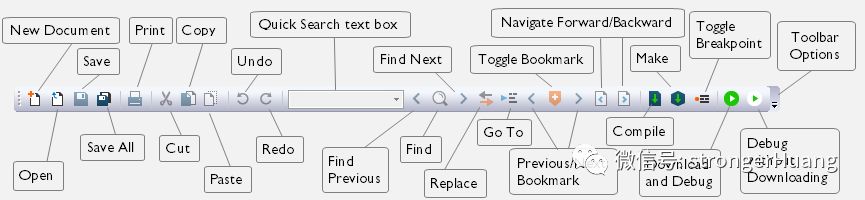
在編輯(默認)狀態(tài)下,只有主工具欄,這個工具欄里面內(nèi)容也是在編輯狀態(tài)下常用的快捷按鈕。當(dāng)然,這些按鈕的功能基本上都可以通過快捷鍵來實現(xiàn)。
New Document新建文件 Ctrl + N
Open打開文件 Ctrl + O
Save保存文件 Ctrl + S
Save All保存所有文件
Print打印文件 Ctrl + P
Cut剪切 Ctrl + X
Copy復(fù)制 Ctrl + C
Paste粘貼 Ctrl + V
Undo撤銷編輯 Ctrl + Z
Redo恢復(fù)編輯 Ctrl + Y
Quick Search Text Box快速搜索文本框
FInd Previous向前查找 Shift + F3
FInd Next向后查找 F3
FInd查找(增強) Ctrl + F
Replace替換 Ctrl + H
Go to前往行列 Ctrl + G
Toggle Bookmark標記/取消書簽 Ctrl + F2
Previous Bookmark跳轉(zhuǎn)到上一個書簽 Shift + F2
Next Bookmark跳轉(zhuǎn)到下一個書簽 F2
Navigate Backward跳轉(zhuǎn)到上一步 Alt + 左箭頭
Navigate Forward跳轉(zhuǎn)到下一步 Alt + 右箭頭
Compile編譯當(dāng)前(文件、組) Ctrl + F7
Make編譯工程(構(gòu)建) F7
Stop Build停止編譯 Ctrl + Break
Toggle Breakpoint編輯/取消斷點 Ctrl + F9
Download and Debug下載并調(diào)試 Ctrl + D
Debug without Downloading調(diào)試(不下載)
Toolbar Options工具欄選項(下面重點講述)
2自定義工具欄
這一小節(jié)主要教大家如何自定義工具欄(圖標)按鈕。假如我們不想要工具欄中有些按鈕(如:復(fù)制、粘貼),或我們又想添加一個工具按鈕,怎么實現(xiàn)呢?
A.首先進入自定義工具欄
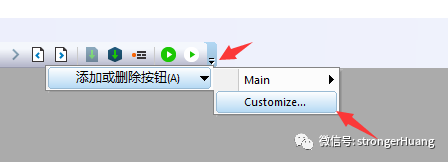
B.刪除工具欄
如刪除復(fù)制按鈕:按住復(fù)制按鈕 -> 拖出工具欄即可。
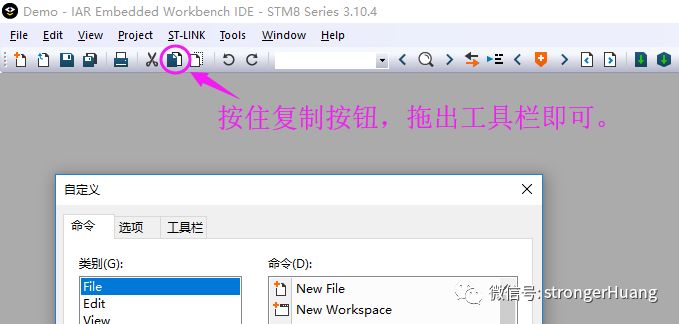
效果:
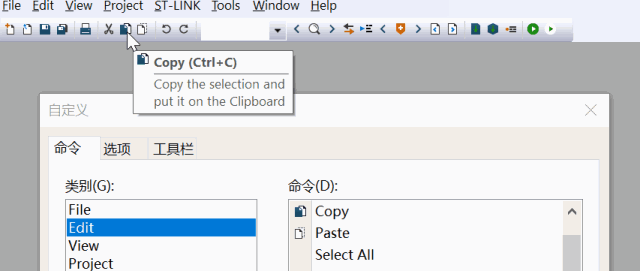
C.添加工具按鈕
如:添加一個工具配置按鈕,在命令中找到【工具配置】按鈕,按住 -> 拖到工具欄(你想要到位置)即可。
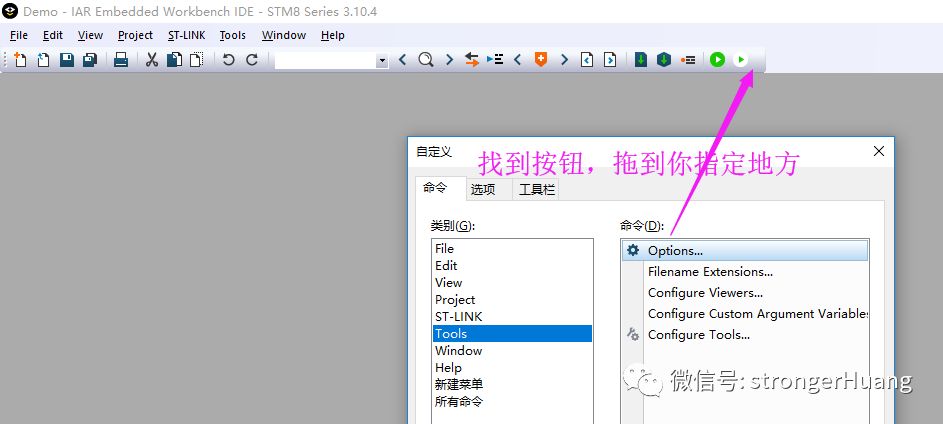
效果:
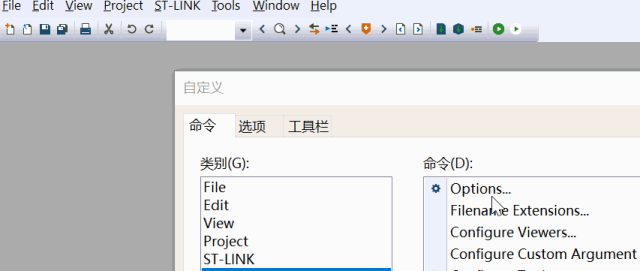
D.添加文本標簽
也就是說在圖標下面顯示其中的意思,這樣可以增大顯示距離,點擊操作也比較方便,當(dāng)然,也會占用一定顯示區(qū)域。如下圖:
具體如何實現(xiàn)?
同樣在自定義配置中 ->工具欄 ->勾選“顯示文本標簽”即可,如下圖:
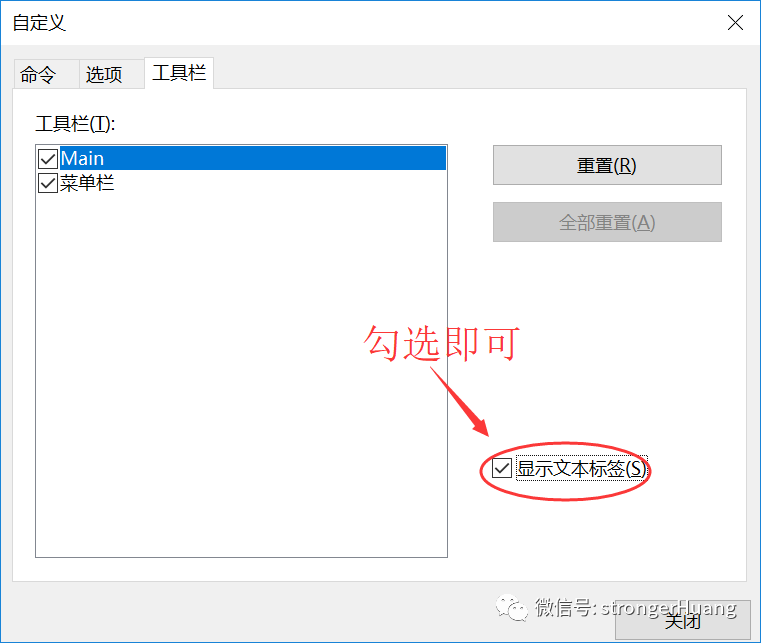
-
IAR
+關(guān)注
關(guān)注
5文章
381瀏覽量
37458 -
main
+關(guān)注
關(guān)注
0文章
38瀏覽量
6401
發(fā)布評論請先 登錄
IAR平臺現(xiàn)已提供對Zephyr RTOS的量產(chǎn)級支持
調(diào)試工具:Eclipse調(diào)試工具欄與窗口的深入分析
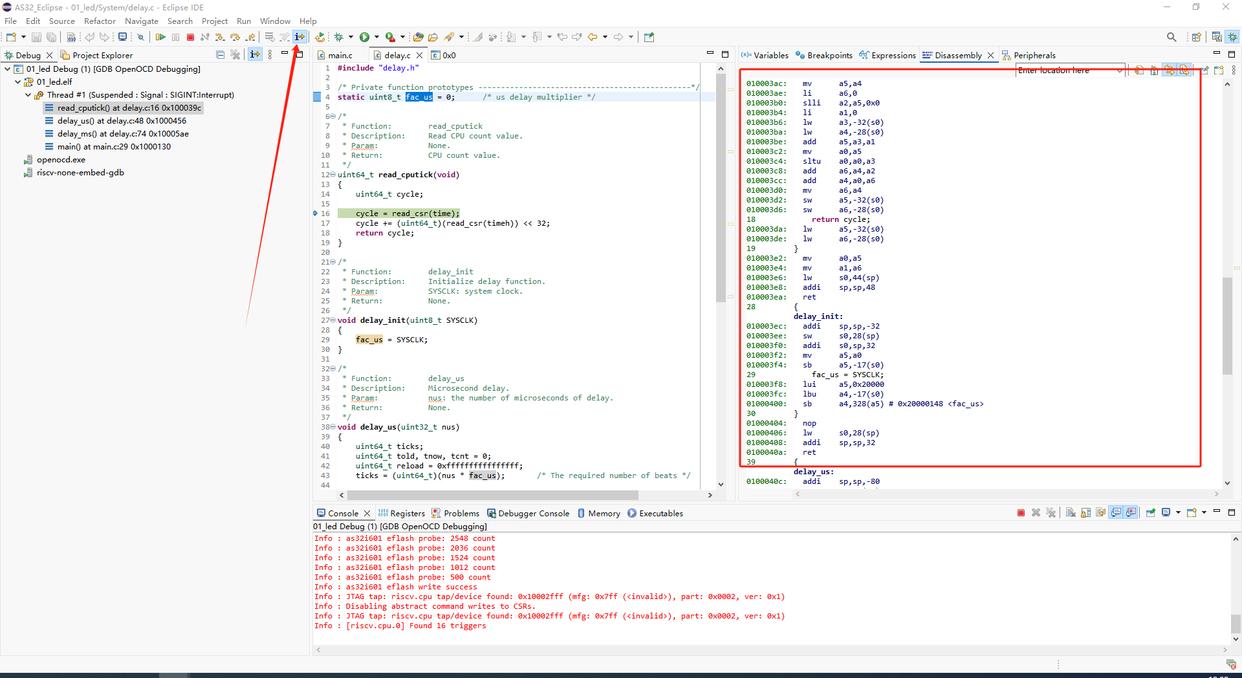
迅為RK3568開發(fā)板Dev-Eco studio 的界面布局-導(dǎo)航欄-事件通知區(qū)
在IAR Arm開發(fā)工具鏈中--function_sections編譯選項的使用
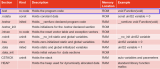
IAR開發(fā)平臺升級Arm和RISC-V開發(fā)工具鏈,加速現(xiàn)代嵌入式系統(tǒng)開發(fā)
E3650工具鏈生態(tài)再增強,IAR全面支持芯馳科技新一代旗艦智控MCU

DevEco Studio 工具如何安裝
BCGControlBar與BCGSuite 35.1版本:MFC擴展庫與功能控件全新發(fā)布
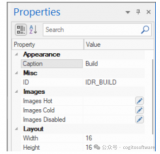
Chart FX最終用戶工具
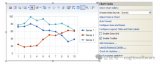
圖紙編輯器的基本操作
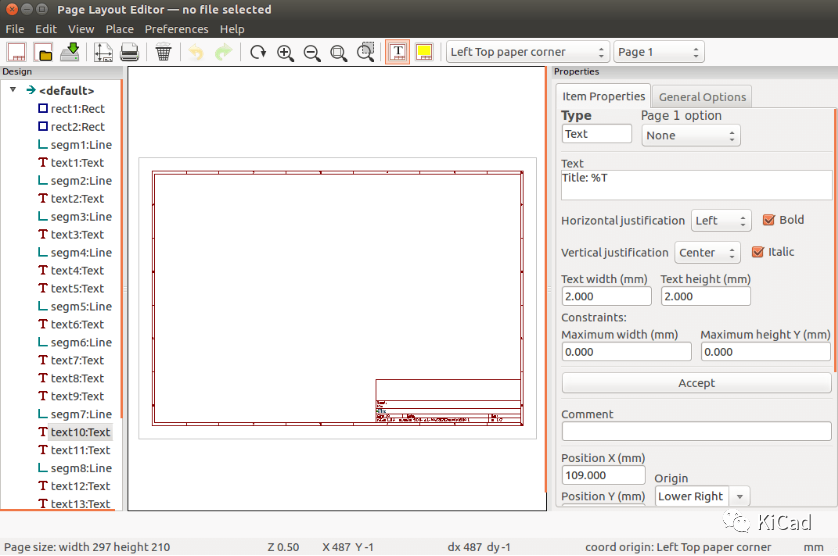
KiCad的對齊工具不好用?
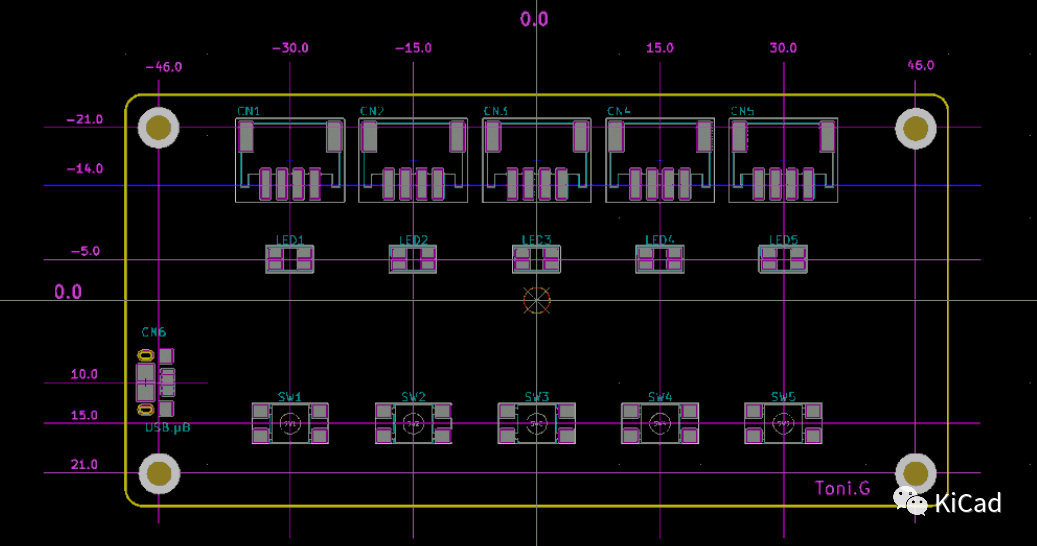
HDJB-9000合并單元數(shù)模一體綜合測試儀MCU工具說明






 如何定制屬于自己喜歡的IAR工具欄
如何定制屬于自己喜歡的IAR工具欄












評論